مع وجود عدد كبير من الأفلام والبرامج التلفزيونية على Netflix ، يصعب أحيانًا تحديد ما تُريد مشاهدته هذه الليلة. اعتادت Netflix على عرض بعض التقييمات ، ثم اختارت لاحقًا التوافق مع نسبة المُطابقة التي لا تعرض أي تفاصيل حول الفيلم.
في وقت سابق كنت أستخدم بعض من إضافات Chrome مثل NEnhancer و Rateflix و Netflix Rate extension ، والتي تُضيف تقييمات IMDB إلى Netflix على سطح المكتب. ولكن بعد تحديث Netflix الأخير لواجهة المستخدم ، لا يبدو أنَّ أيًا منها تعمل كالمُعتاد. عليك التعرف على Trim ، وهي إضافة جديدة نسبيًا لـ Google Chrome ، تُضيف تقييمات IMDB و Rotten Tomatoes إلى الإصدار الجديد من Netflix.

كيفية إضافة تقييمات IMDB إلى Netflix لسطح المكتب
قم بتثبيت إضافة Trim من متجر Google Chrome.
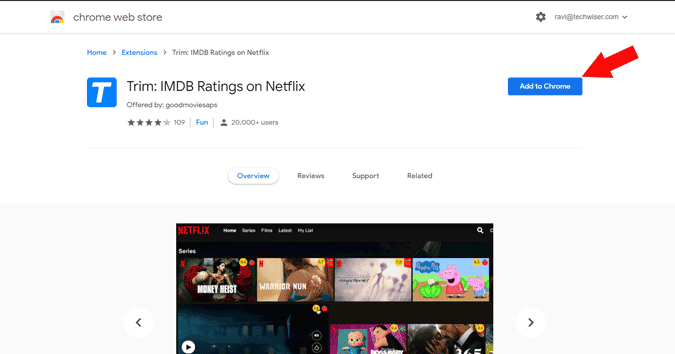
توجه إلى صفحة Netflix على الويب (إذا تم فتحها بالفعل ، فقم بتحديث الصفحة) ، يُمكنك إلقاء نظرة على تقييمات IMDB و Rotten Tomatoes في أعلى يمين الصور المُصغرة على صفحة Netflix الرئيسية.
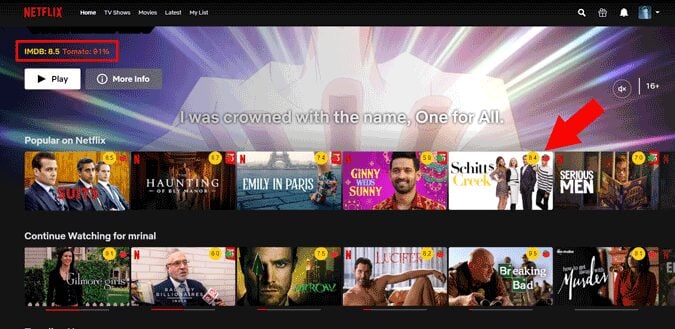
سيؤدي النقر فوق التقييمات إلى فتح صفحة IMDB و Rotten Tomatoes على الويب لهذا الفيلم أو البرنامج التلفزيوني. لكنها لا تُقدم تقييمات واسعة للحلقة مثل إضافة RateFlix.
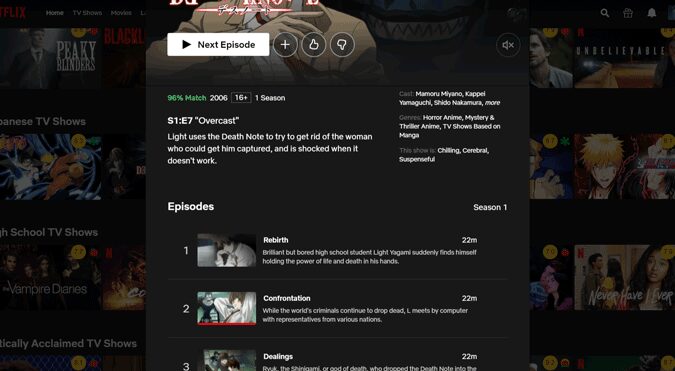
على أي حال ، لدى Trim خيار لإخفاء الأفلام أو البرامج التلفزيونية ذات التقييمات المُنخفضة. لتمكينه ، انقر فوق أيقونة الإضافة وقم بتعيين “عتبة تصنيف IMBD” و “عتبة تصنيف Rotten Tomatoes” وانقر فوق الخيار “Fade out low rating items”.
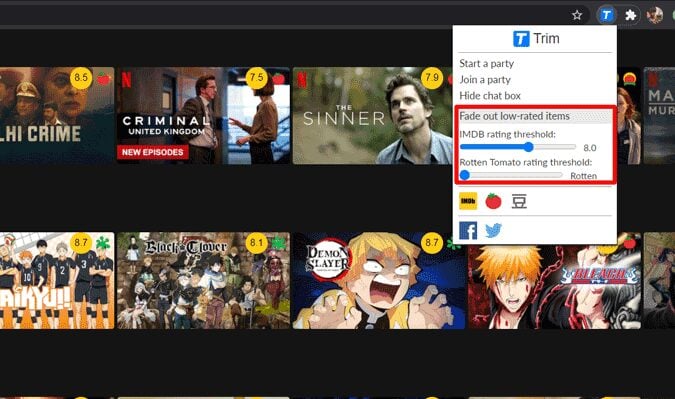
سيؤدي هذا إلى إخفاء جميع الأفلام والبرامج التلفزيونية التي لها تقييم مُنخفض عن القيمة التي حددتها.
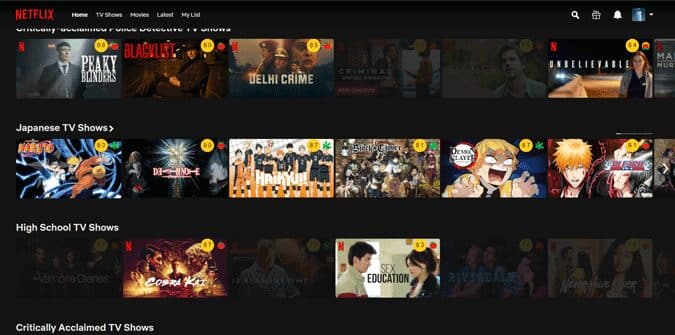
كيفية إضافة تقييمات IMDB و Rotten Tomatoes على Netflix (Android | iOS)
على ما يبدو ، لا يبدو أن هناك طريقة سريعة للتحقق من تقييم IMDB أو Rotten Tomatoes على أجهزة Android أو iOS. اعتبارًا من الآن ، أستخدم مساعد Google (أو يُمكنك استخدام Siri إذا كان لديك iPhone) للعثور على تقييم IMDB لأي فيلم أو برنامج تلفزيوني.
على سبيل المثال ، لنفترض أنني أخطط لمشاهدة “Dark Knight” على Netflix وأريد معرفة كيف قام المُشاهدون بتقييمه على IMDB ، لذا اضغط ببساطة على زر الصفحة الرئيسية أثناء التواجد في تطبيق Netflix ، وأقول “تقييم IMDB لـ Dark Knight”. من الناحية المثالية ، يجب أن يتحدث مساعد Google عن التقييم مباشرةً ، ولكن بدلاً من ذلك ، يأخذك إلى صفحة جديدة ويفتح صفحة IMDB لهذا الفيلم. يستغرق الأمر بضع نقرات إضافية للعودة ، ولكنها هذه الطريقة تعمل نسبيًا.
تحديث:
أخيرًا ، هناك تطبيق Android سيُمكنك من التعرف على تقييمات IMDb في تطبيق Netflix. ما عليك سوى تنزيل Flutter من Google Play Store. افتح التطبيق وانقر على تكوين الإعدادات -> إدارة التطبيقات المدعومة -> قم بتمكين مفتاح التبديل بجوار خيار Netflix. بعد ذلك ، انقر فوق الزر “تنشيط Flutter” في الجزء السفلي من الشاشة. بعد ذلك ، سيطلب منك Flutter تمكين إمكانية الوصول في الإعدادات. استمر وقم بذلك. بمجرد الانتهاء من ذلك ، في المرة التالية التي تفتح فيها تطبيق Netflix ، سترى نافذة منبثقة صغيرة بتقييم IMDB لهذا الفيلم والعروض التلفزيونية.
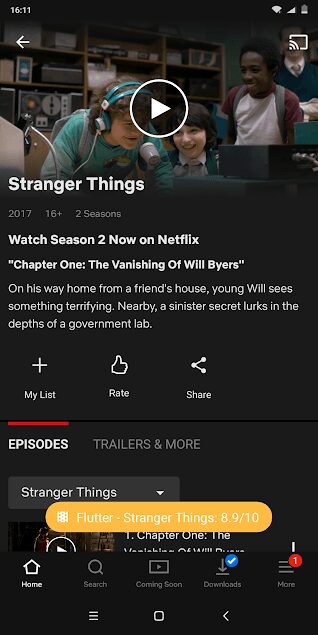
طور فريق Fixed أيضًا إضافة جيدة لـ Google Chrome لعرض تقييمات IMDb و Rotten Tomatoes على Hulu. يُمكنك العثور عليها هنا. يُمكنك الإطلاع على أفضل التطبيقات الشاذة للعثور على أفضل مسلسل تلفزيوني ستنغمس في مشاهدته.







